So deaktivieren Sie Screenshots auf Ihrer Apple Watch

Wenn Sie versehentlich Screenshots Ihrer Apple Watch machen und die Kamerarolle Ihres iPhones auffüllen, ist es möglich, die Funktion komplett zu deaktivieren.
VERBINDUNG: Wie man Screenshots auf Ihrer Apple Watch macht
Als es veröffentlicht wurde, hatte eine erhebliche Anzahl von Apple Watch-Benutzern Probleme mit versehentlichen Screenshots. Wenn Sie Bildschirmfotos machen wollen, ist es sehr praktisch, die Krone und die Seitentaste gleichzeitig gedrückt zu halten. Wenn Sie jedoch häufig Ihr Handgelenk so beugen, dass Sie die Zwei Tasten werden jedoch schnell unbrauchbar, da Sie eine Funktion auslösen, die Sie nicht benötigen, und Ihr Telefon mit zufälligen Screenshots überladen.
Wenn Ihre Kamera so aussieht, sind Sie entweder ein Tech-Schreiber oder
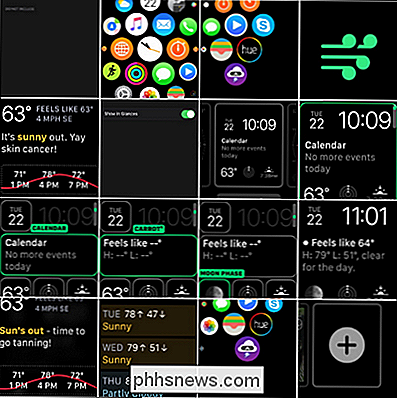
Glücklicherweise können Sie ab watchOS 3 die Funktion deaktivieren, anstatt auf einige der cleveren, aber unbequemen Hacks zurückzugreifen.
Öffnen Sie einfach die Watch-App auf Ihrem iPhone und wählen Sie die Kategorie "Allgemein".
Scrollen Sie nach unten, bis Sie "Bildschirmfotos aktivieren" sehen und schalten Sie die Einstellung aus.
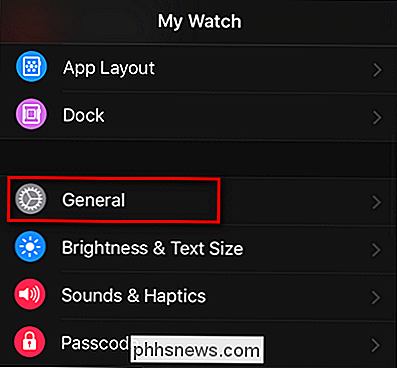
Die Änderung wird sofort auf Ihrer Apple Watch und zufällige Uhr Gesicht Screenshots werden eine Sache der Vergangenheit.


So deaktivieren Sie Benachrichtigungen auf Android
Benachrichtigungen sind großartig, und das Benachrichtigungssystem von Android ist wohl das beste da draußen. Aber wenn eine Zeit kommt, in der Sie nicht alle diese Benachrichtigungen benötigen, können Sie sie wie folgt beenden: Da Android für Hersteller kostenlos zum Herunterladen und Anpassen verfügbar ist, können die Benachrichtigungseinstellungen für verschiedene Versionen leicht abweichen Hersteller baut das Betriebssystem auf.
So finden Sie Ihren Tile Tracker mit Alexa oder Google Home
Tile-Tracker sind praktisch, um Ihre Schlüssel, Brieftasche oder etwas anderes zu finden, das Sie verlieren könnten. Normalerweise müssen Sie Ihr Telefon verwenden, um Ihre Kachel zu finden, aber wenn Sie ein Amazon Echo oder ein Gerät haben, das Google Assistant verwenden kann, können Sie Ihre Dateien mit einem einfachen Sprachbefehl finden.



